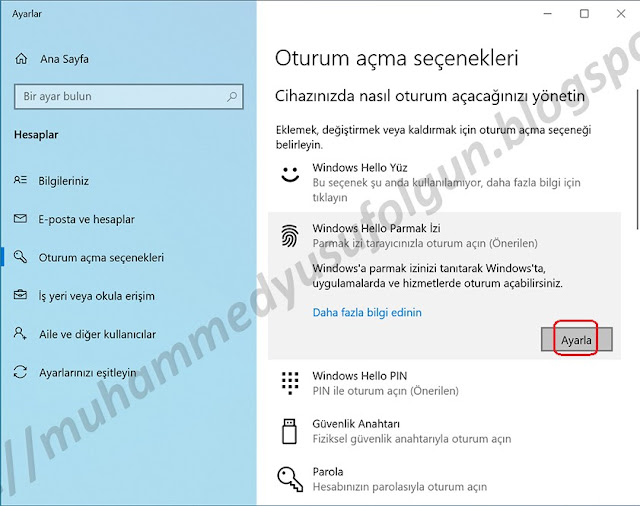Arama penceresine "parmak" yazınız. Sonuçlarda yer alan, "Parmak izi ile oturum açmayı ayarla" sonucundaki "Aç" seçeneğine tıklayın.
Oturum açma seçenekleri" listesinde yer alan, "Windows Hello Parmak İzi" seçimine tıklayın.
Genişleyen seçimde yer alan, "Ayarla" butonuna tıklayın.
Karşılama mesaj penceresinde yer alan, "Başlayın" butonuna tıklayın.
Yönlendirmeleri takip edip uygulayın.
Parmak sensörüne dokunuş sonrası, mesajları takip edin.
İstenilen veri elde edilinceye kadar dokunma isteğine karşılık verin.
"İleri" butonuna basın.
Mesajları takip edip, istenileni uygulayın.
Mesajları takip edip, istenileni uygulayın.
Parmak izini aktif edebilmek için, PIN tanımını da yapmalısınız. "PIN ayarla" butonuna basın.
Hesap parolanızı girin.
Pin giriniz. (Harf ve simge) seçtiğinizde alfanümerik pin mümkün olur. "Tamam" butonuna basılması ile işlem tamamlanır.
Oturum kilitledikten sonra yapılan testler:
Birinci seçenek (Anahtar ikonu) Oturum şifresinin kullanılması ile oturum açabiliyorsunuz.
İkinci seçenek (Tuşlar ikonu) Pin kodu kullanılması ile oturum açabiliyorsunuz.
Üçüncü seçenek (Fingerprint ikonu) Parmak izi kullanılması ile oturum açabiliyorsunuz.
Seçim sonrası, sensöre dokunulması ile veya direk sensöre tanımlı parmak dokunuşu oturum açmaktadır.